IBC3.3.1版起 支援 FrameWork4.0
若您的設備為win7 系統, 更新或開啟IBC時出現如下圖的畫面。
請先下載安裝FrameWork4.0,再重新開啟IBC。
安裝下載連結請點此:下載FrameWork4.0
若您的設備為win10系統,請直接下載安裝更新為 FrameWork 4.0,再重新開啟IBC。(如下圖)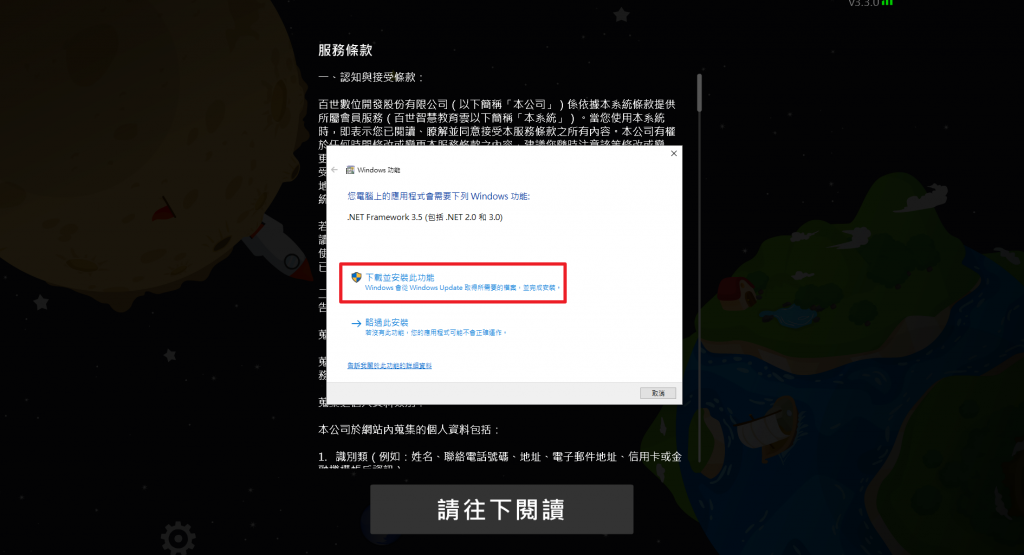
IBC3.3.1版起 支援 FrameWork4.0
若您的設備為win7 系統, 更新或開啟IBC時出現如下圖的畫面。
請先下載安裝FrameWork4.0,再重新開啟IBC。
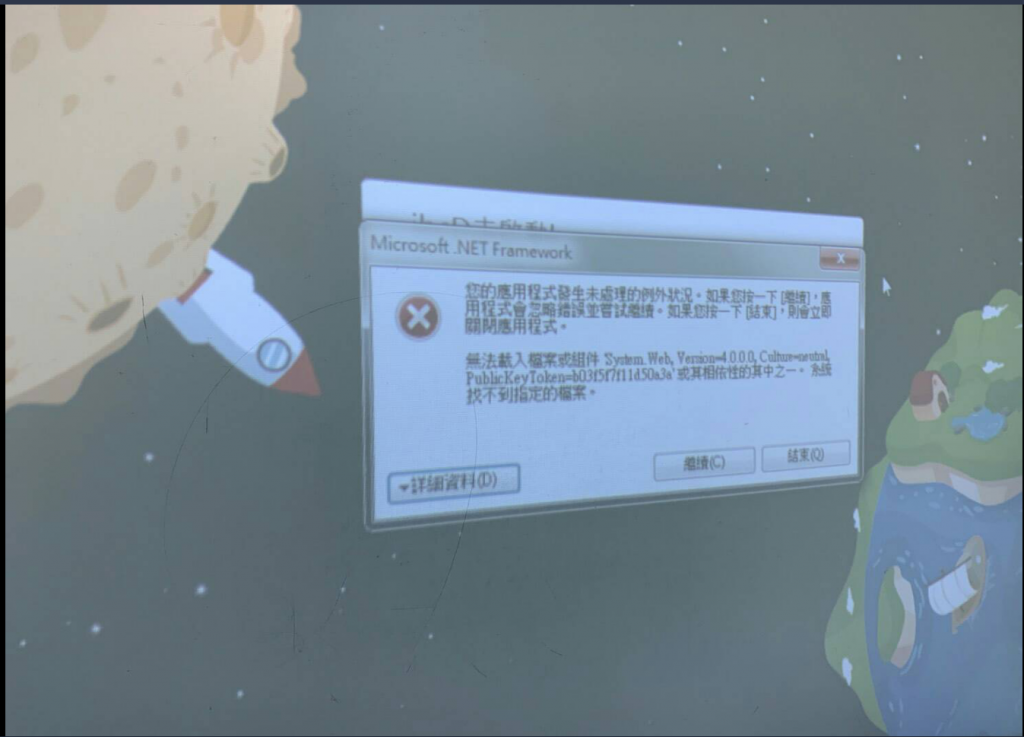
若您的設備為win10系統,請直接下載安裝更新為 FrameWork 4.0,再重新開啟IBC。(如下圖)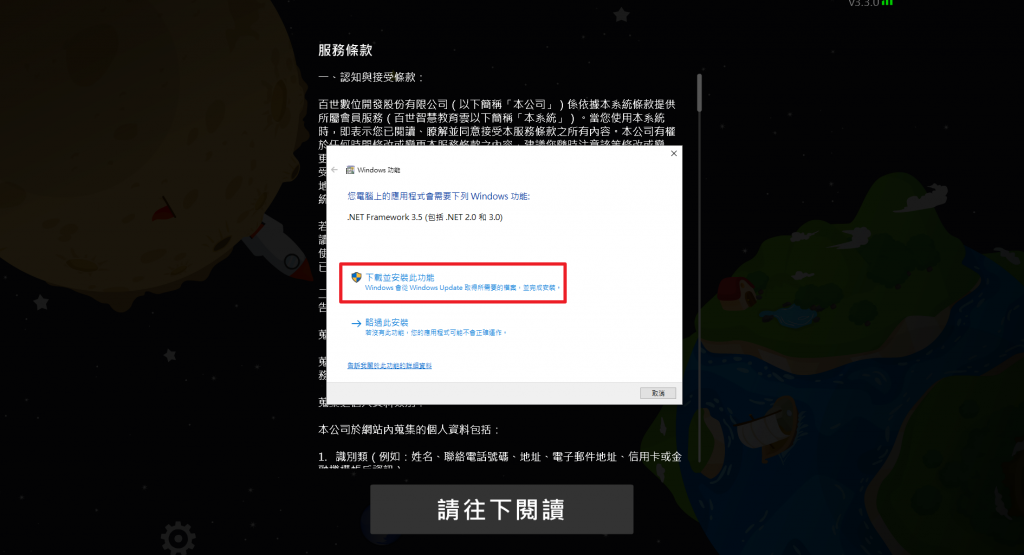
開啟IBC時,ibcD正常、網路正常、權限正常、IBC在載入開通紀錄後畫面黑屏(如圖)
研判是該設備windows作業系統異常,無法正常讀寫IBC資料造成。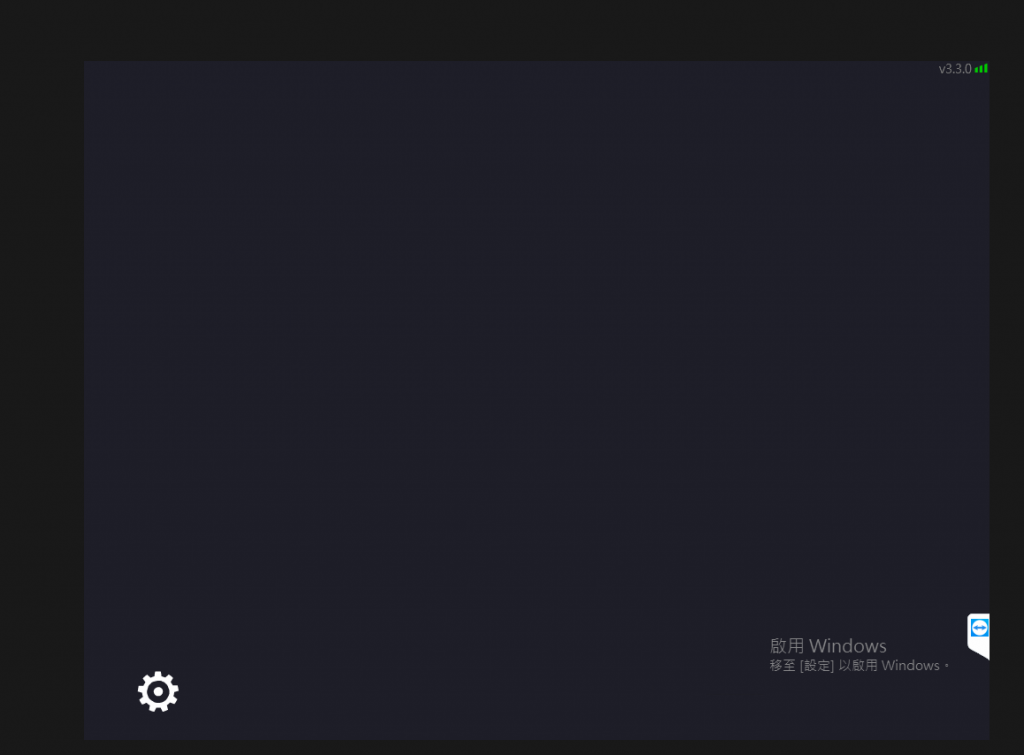
1. 請先點選齒輪(設定)中”清理暫存”,重新啟動IBC。(IBC3.4.0版 方有此功能)
2. 若步驟1 仍無法排除問題,請移除IBC(如何移除IBC 請點此),再重新安裝。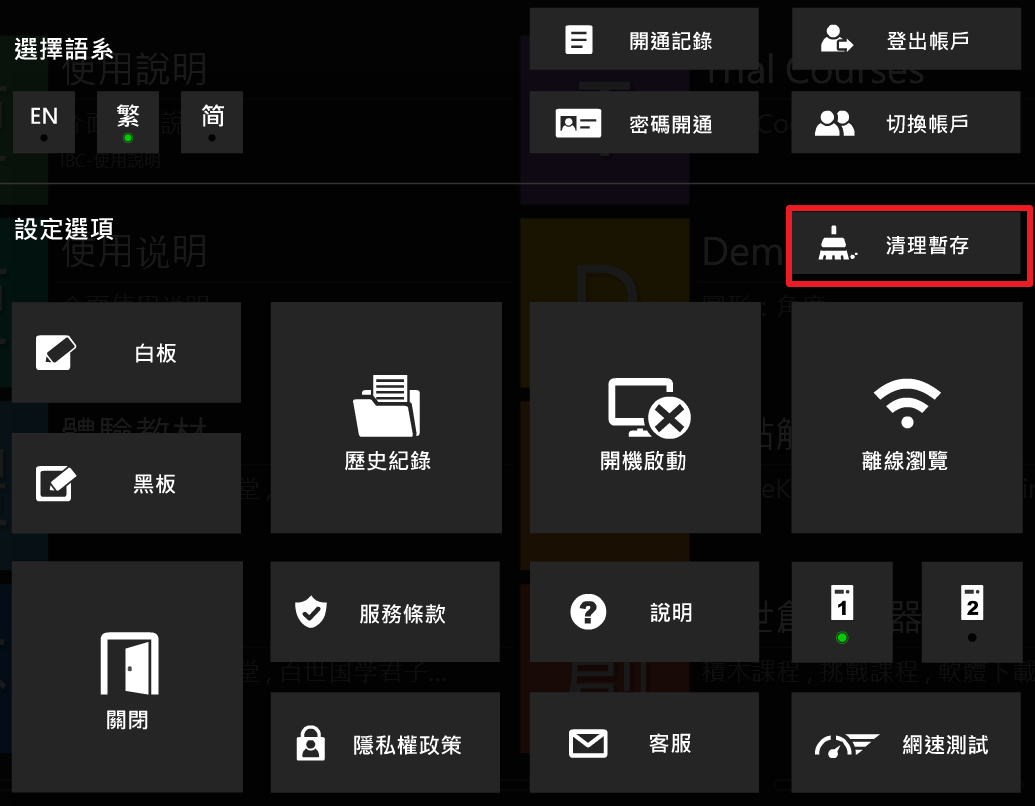
安裝IBC時,若出現ibcD未啟動 畫面。
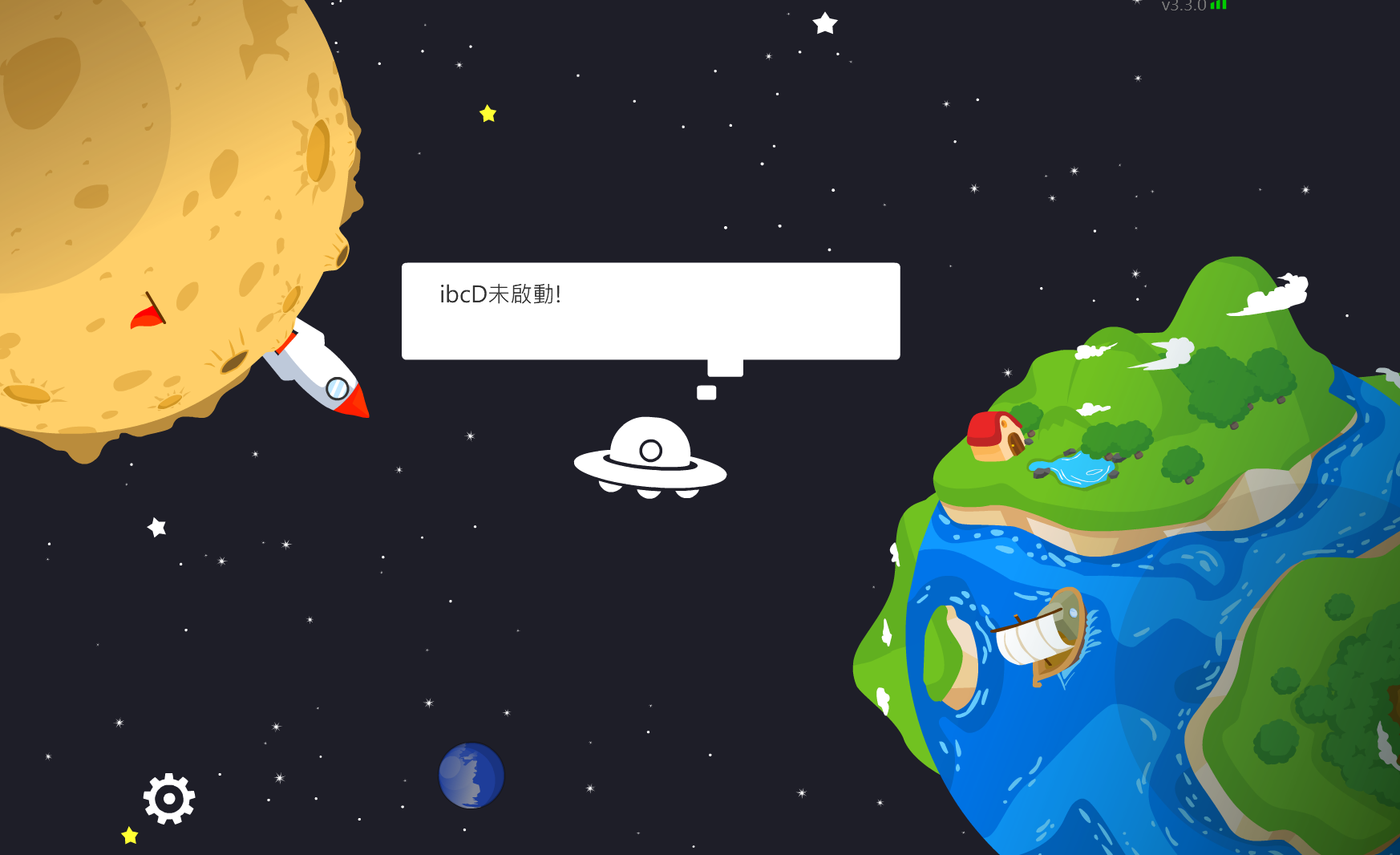
請依下列方式進行確認:
1. 關閉IBC,若出現下列畫面,請先下載安裝FrameWork4.0,再重新開啟IBC。
安裝下載連結請點此:下載FrameWork4.0
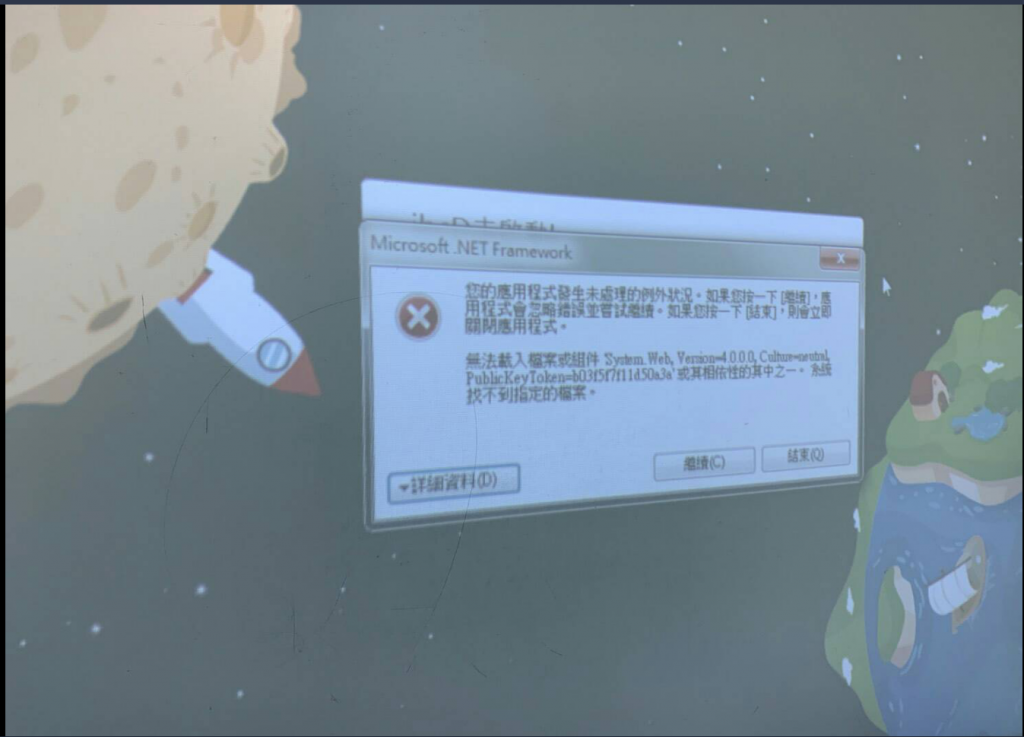
2. 關閉IBC,若出現下列畫面,請點選”下載並安裝”,安裝完成後,再重新開啟IBC。
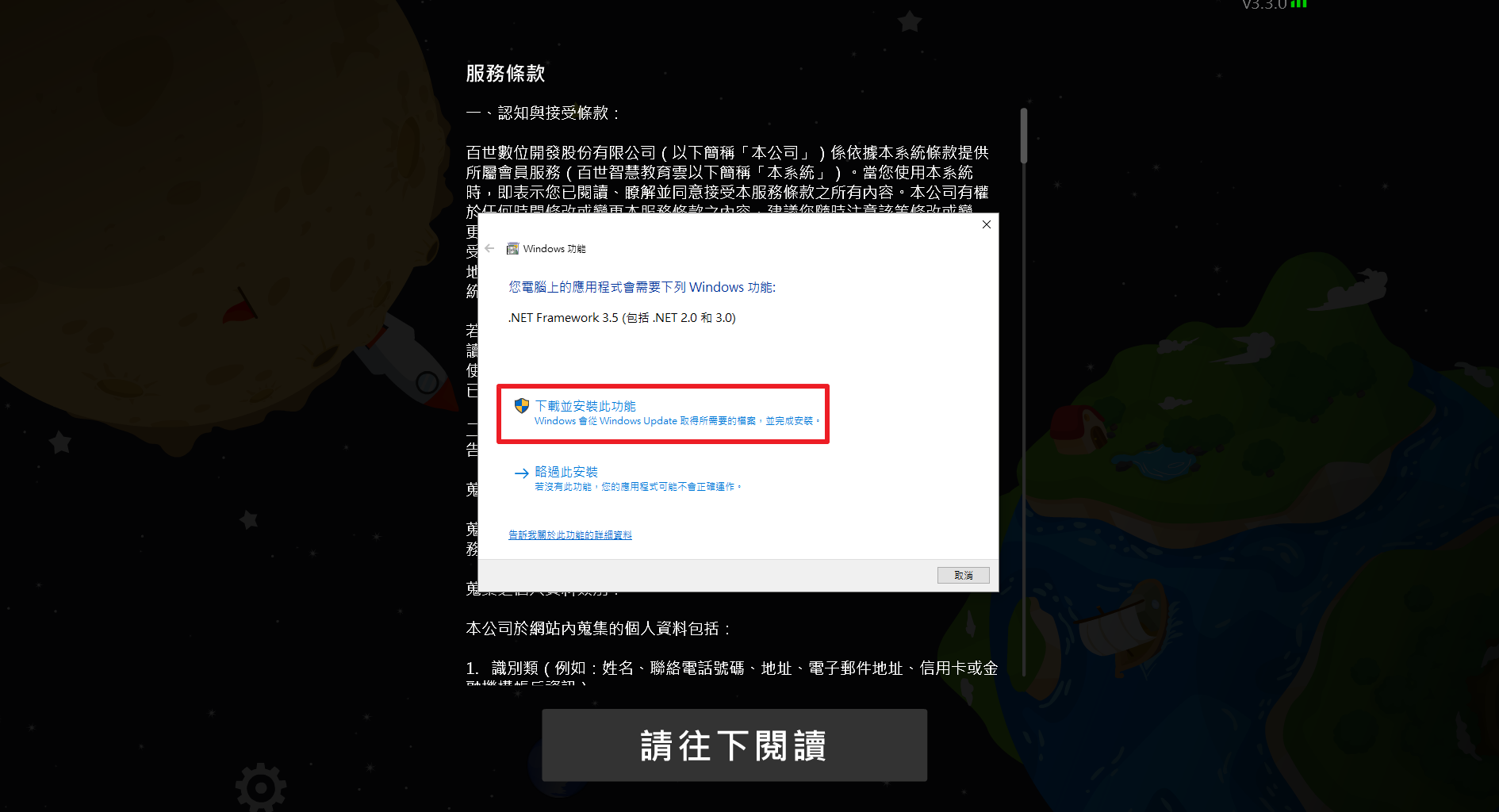
3. 若無出現以上畫面,研判應是防毒軟體阻擋,請依說明進行排除-防毒軟體阻擋排除方式請點此。
若IBC課程出現某頁互動星星點選無法顯示 ,其他頁正常。
研判可能是該頁互動星星未完全下載所致。
1. 請點選齒輪(設定)中”清理暫存”,重新啟動IBC。(IBC3.4.0版 方有此功能)
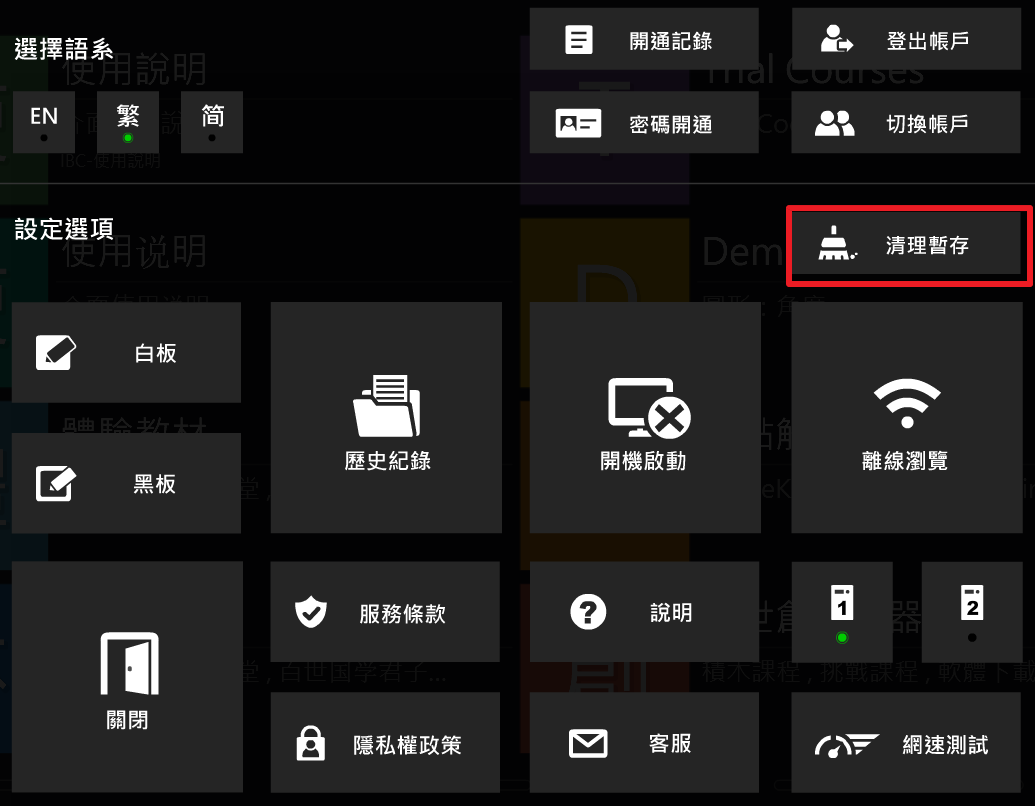
2. 若方法1無效,請移除IBC後,再重新安裝IBC。(如何移除IBC請點此)(如何安裝IBC請點此)
電子白板相關硬體設備&網路問題~相關排除與設定請至https://manual.ebais.net/mis查詢。